Поправи Мицрософт Теамс код грешке ЦАА5004Б – ТецхЦулт
Мисцелланеа / / April 20, 2023
Ако сте корисник Мицрософт Теамс-а, можда сте наишли на код грешке ЦАА5004Б. ако ти су фрустрирани са овом грешком и не можете да се пријавите у апликацију, онда не брините! У овом водичу ћете научити шта је Мицрософт Теамс код грешке ЦАА5004Б и како да исправите ову грешку.

Преглед садржаја
Како да поправите шифру грешке Мицрософт Теамс ЦАА5004Б
Да ли добијате код грешке ЦАА5004Б у тимовима док покушавате да се пријавите? Прочитајте овај чланак да бисте сазнали решења за решавање овог проблема.
Брз одговор
Покушајте да ажурирате апликацију Мицрософт Теамс. Покрените апликацију Теамс, кликните на слику профила, а затим изаберите
Провери ажурирања опција.
Шта узрокује шифру грешке Мицрософт Теамс ЦАА5004Б?
Различити разлози могу покренути код грешке ЦАА5004Б на Мицрософт тимовима. Ови разлози се углавном односе на ваш уређај или саму апликацију. Хајде да погледамо могуће разлоге иза овог кода грешке у наставку:
- Проблеми са уграђеном савременом аутентификацијом апликације.
- Проблеми са синхронизацијом налога унутар Виндовс-а.
- Коришћење ВПН-а и проксија.
- Више активних сесија апликације Теамс.
- Нагомилане кеш датотеке апликације МС Теамс.
- Оштећене датотеке апликације.
Шта је шифра грешке ЦАА5004Б у тимовима?
Код грешке ЦАА5004Б је такође познат као грешка 80070520. Обично се дешава када корисник то покуша Пријавите се у Мицрософт Теамс на рачунару са оперативним системом Виндовс 10/11 или другим уређајима. Код грешке се појављује на екрану уређаја приликом покретања апликације. Ова грешка у Мицрософт тимовима значи да је апликација наишла на неочекивани проблем и да не може да заврши процес пријављивања. У случају проблема у вези са сервером, проблем нестаје у року од неколико минута. У другим случајевима, можете испробати методе испод у документу.
Проблем при пријављивању у Мицрософт Теамс је уобичајена појава. У случају кода грешке ЦАА5004Б или 80070520, постоје неке методе за решавање проблема које можете испробати на свом Виндовс рачунару. Можете испробати технике у наставку и проверити да ли решавају проблем.
1. метод: Промените лозинку за Мицрософт Теамс
Ако не можете да се пријавите и приступите Мицрософт тимовима на свом рачунару, можете покушати да промените лозинку организације да бисте се решили шифре грешке Мицрософт Теамс 80070520. Промена лозинке ће вам помоћи да додате свој налог као овлашћени у базу података МС Теамс. Да бисте променили своју лозинку у МС Теамс-у, следите доле наведене кораке:
1. Отворите претраживач по вашем избору и идите на Мицрософт-ов веб-сајт до Пријавите се.

2. Сада, Пријавите се користећи своје акредитиве на платформи.
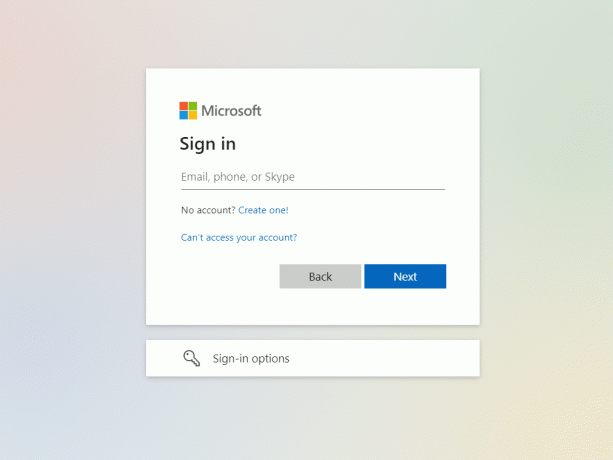
3. Затим на траци за навигацију кликните на Безбедносне информације и поново поднесите своју лозинку.

4. Затим идите на Лозинка и кликните на Промените моју лозинку.
5. Сада унесите своје Тренутна лозинка и додати а Нови.
6. На крају, кликните на сачувати.
Такође прочитајте:Поправите грешку тима цаа7000а у оперативном систему Виндовс 10
Метод 2: Поново повежите МС Теамс налог у Виндовс-у
Грешка Теамс десктопа ЦАА5004Б такође може да вам смета ако МС Теамс није укључен у Виндовс Аццоунт Манагер. МС тимови могу сматрати ваш налог неовлашћеним покушајем пријављивања ако нема информација за синхронизацију детаља вашег налога из Виндовс менаџера налога. Стога, да бисте решили овај проблем, можете покушати поново да повежете свој МС Теамс налог уз помоћ корака у наставку:
1. Отвори Подешавања вашег рачунара притиском на Виндовс + И тастери истовремено.
2. Отворен Рачуни и кликните на Приступ послу или школи.

3. Затим приступите налогу који користите за тимове Прекини везу то.

4. После 30 секунди, поново повезати то и ручно додајте налог ако није наведен под Посао или Школа.
Метод 3: Замолите администратора да поново позове
Такође можете замолити администратора ваших Мицрософт тимова да уклони и поново позове ваш налог у групу ако поновно повезивање МС Теамс налога у Виндовс-у није ишло како је планирано. Можете да поправите шифру грешке Мицрософт Теамс ЦАА5004Б тако што ћете добити поновни позив и пријавити се на МС Теамс да бисте били сигурни да је грешка решена.
Метод 4: Онемогућите ВПН и прокси
Апликације трећих страна као што су ВПН или прокси такође могу да спрече исправан рад апликације Мицрософт Теамс. Иако се ВПН сматра једним од најбољих алата за анонимно сурфовање на мрежи, може створити забуну са апликацијама као што је МС Теамс и резултирати кодом грешке Мицрософт Теамс-а 80070520. Због тога морате да онемогућите такве апликације трећих страна са свог рачунара. Да бисте сазнали више о томе, погледајте наш информативни водич на Како онемогућити ВПН и проки на Виндовс 10.
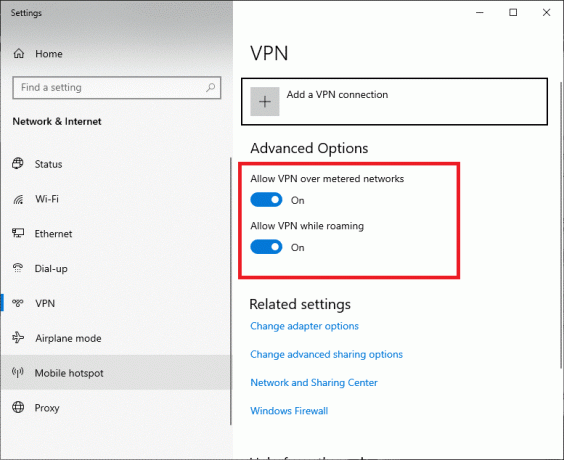
Такође прочитајте:Поправите Мицрософт тимове који стално говоре да сам одсутан, али нисам грешка
Метод 5: Обришите кеш апликације МС Теамс
Неисправне кеш датотеке Мицрософт Теамс-а могу постати још један значајан разлог иза кода грешке 80070520 на вашем рачунару. Због тога морате да избришете кеш датотеке да бисте заменили оштећене и избрисали податке за пријаву који могу да ометају приликом пријављивања на платформу. Прилично је једноставно очистити кеш апликације МС Теамс уз помоћ следећих корака:
1. Притисните Виндовс + Е тастери заједно да се отвори Филе Екплорер.
2. Сада пређите на следећу локацију пут.
Ц:\Усерс\УСЕРНАМЕ\АппДата\Роаминг
Белешка: Обавезно означите поље Скривене ставке на картици Приказ да бисте видели АппДата фолдер.

3. Сада, на обе локације, кликните десним тастером миша на Тимови фолдер и кликните на Избриши опција.
Белешка: Такође можете преименовати или преместити фасциклу на неку другу локацију ако желите да је вратите.

4. Поново покрените рачунар и проверите да ли ово функционише или не.
Метод 6: Ажурирајте апликацију МС Теамс
Још један ефикасан процес за исправљање Теамс кода грешке ЦАА5004Б укључује ажурирање застареле верзије апликације МС Теамс. Старија верзија је рањива на неизбежне грешке и грешке; стога морате ажурирати апликацију Теамс уз помоћ доле наведених корака:
1. Од старт мени вашег рачунара, отворите Мицрософт Теамс.

2. Сада кликните на икона са три тачке на врху екрана.

3. Затим кликните на Провери ажурирања из менија.

Када се апликација ажурира, покушајте да се пријавите да бисте проверили да ли је код грешке поправљен.
Такође прочитајте:11 начина да поправите Мицрософт Теамс који споро ради
Метод 7: Поново инсталирајте Мицрософт Теамс
Коначно, ако вам се чини да ништа не ради, можете покушати да деинсталирате апликацију Мицрософт Теамс на рачунару да бисте исправили грешку ЦАА5004Б. Поновна инсталација апликације МС Теамс ће избрисати све податке у апликацији из вашег система. Можете пратити доле наведене кораке да бисте поново инсталирали МС Теамс:
1. Прво притисните Виндовс + И тастери истовремено да покрене Подешавања апликација на вашем систему.
2. Сада, пронађите и отворите Аппс.

3. Затим, померите се надоле, пронађите Апликација Мицрософт Теамс са листе и кликните Деинсталирај.
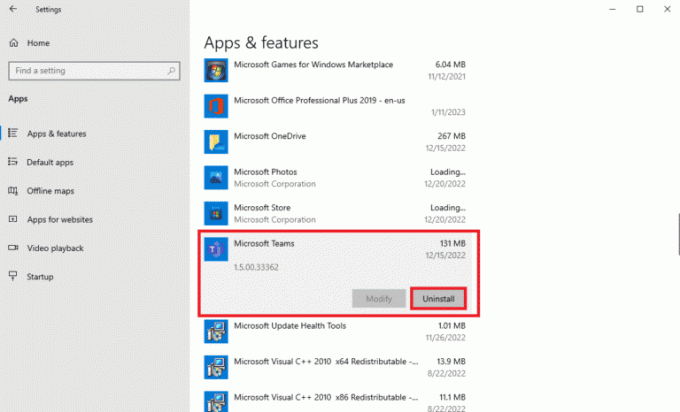
4. Поново кликните на Деинсталирај да потврди радњу.

5. Онда, поново покренути свој уређај и отворите прегледач.
6. Сада, идите до Мицрософт Теамс страницу за преузимање и инсталирање програма на вашем систему.

Када завршите, покушајте да се пријавите на платформу и проверите да ли је код грешке коначно исправљен.
Препоручено:
- 26 најбољих Десктоп ДАЦ АМП комбинација
- Како написати боља упутства за ЦхатГПТ
- Поправи грешку Мицрософт Теамс 53003
- Како означити све у тимском групном ћаскању
Ово нас доводи до краја нашег водича Мицрософт Теамс код грешке ЦАА5004Б. Надамо се да сте били у могућности да сазнате детаљније о овом коду грешке и да сте га поправили помоћу једне од горе наведених метода. Можете нас обавестити ако имате других питања коментарисањем испод.
Елон је технички писац у ТецхЦулт-у. Већ око 6 година пише водиче са упутствима и покрио је многе теме. Воли да покрива теме везане за Виндовс, Андроид и најновије трикове и савете.



